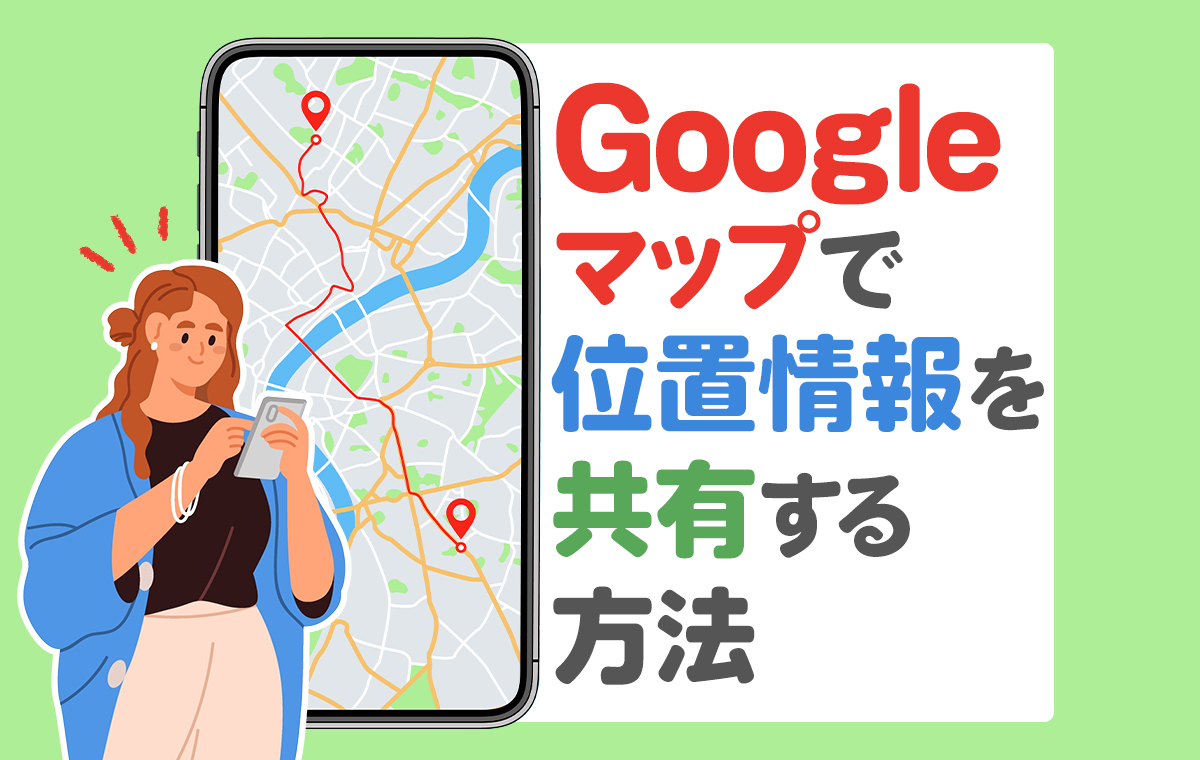Googleマップで自分の位置情報を共有する手順
Googleマップでは、自分の位置情報を他の人と共有できます。友達や家族など、現在位置を教えたい相手がいるときは、位置情報の共有をしてみましょう。主な手順を解説します。
相手がGoogleアカウントを持っている場合
相手がGoogleアカウントを持っている場合、自分の位置情報を共有する手順は以下の通りです。
1.Googleコンタクト(連絡帳)に共有したい相手を追加する
2.Googleマップを開く
3.自分のプロフィール画像をタップ
4.メニュー内の「現在地の共有」をタップ
5.地図上の「新たに共有」をタップ
6.「候補」から自分の現在地を共有したい相手のプロフィール画像をタップし、共有したい時間の設定を行う
7.画面下部の「共有」をタップ
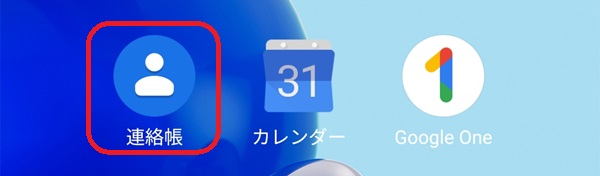
もし、Googleコンタクトに現在地を共有したい相手を追加していない場合は、「連絡帳」アプリを開いて該当のアカウントを追加しておきましょう。
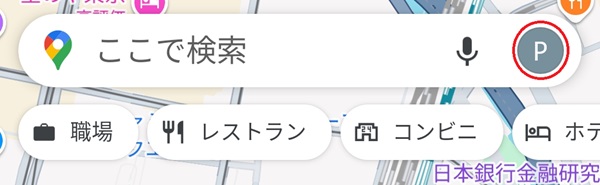
次に、Googleマップを開いて、検索バー内に表示される自分のプロフィール画像をタップします。
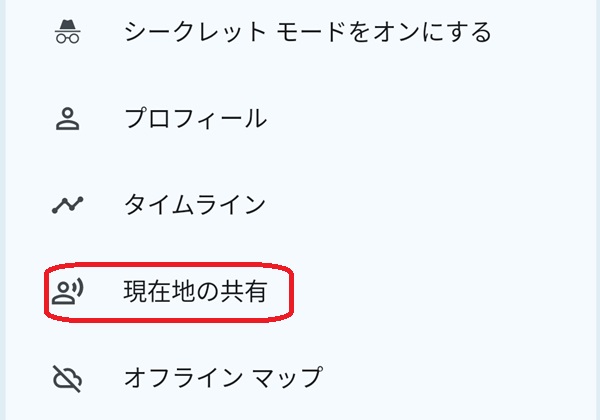
表示されたメニューの「現在地の共有」をタップしましょう。
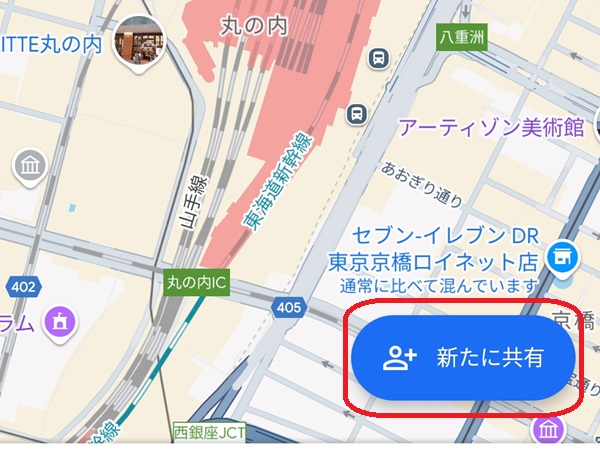
地図に表示される「新たに共有」をタップします。
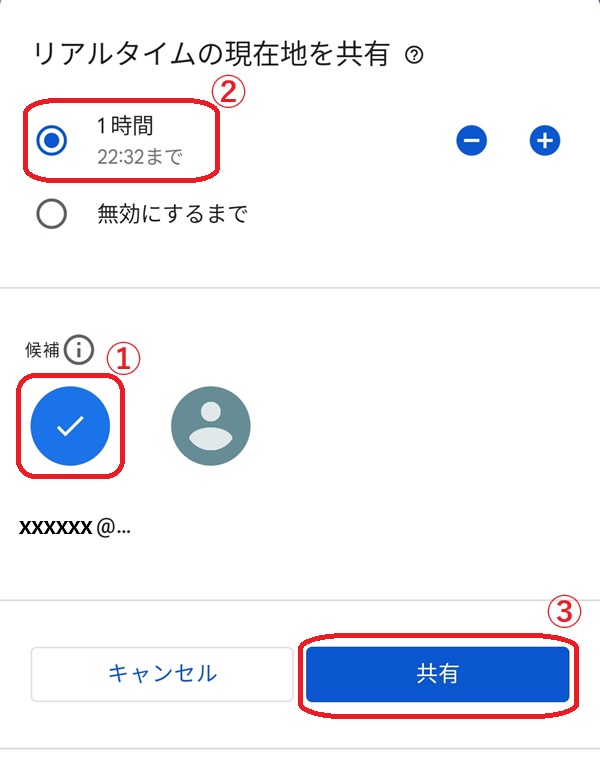
「候補」にGoogleアカウント一覧が表示されるため、現在地を共有したいアカウントのプロフィール画像をタップして、時間設定を行います。
「共有」をタップすると、自分の現在地が相手に共有される仕組みです。
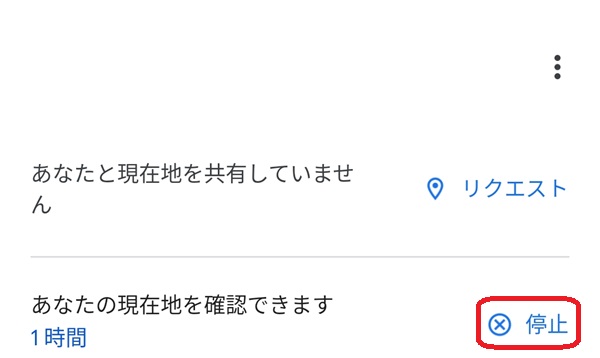
現在地が共有されると、Googleマップの画面下部に共有中の相手が表示され、リクエストや停止メニューが表示されます。
相手がGoogleアカウントを持っていない場合
相手がGoogleアカウントを持っていない場合、「候補」にはアカウントが表示されません。
以下の手順で、自分の現在地を相手に共有しましょう。
1.Googleマップを開いて自分のプロフィール画像をタップする
2.メニューの「現在地の共有」をタップする
3.地図上の「新たに共有」をタップする
3.リンクを送信したいサービスを選択しタップする(例はGmail)
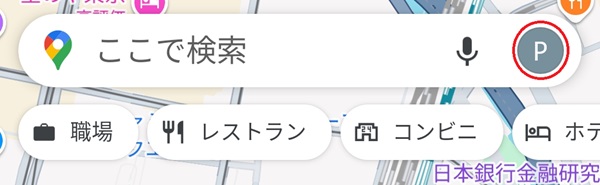
Googleアカウントを持っている人と現在地共有をするのと同じように、Googleマップを開いて、検索バー内のプロフィール画像をタップします。
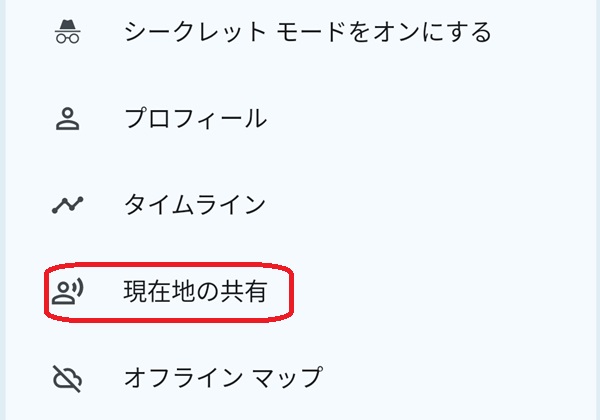
メニューの「現在地の共有」をタップするのも、Googleアカウントを持っている人と同様です。
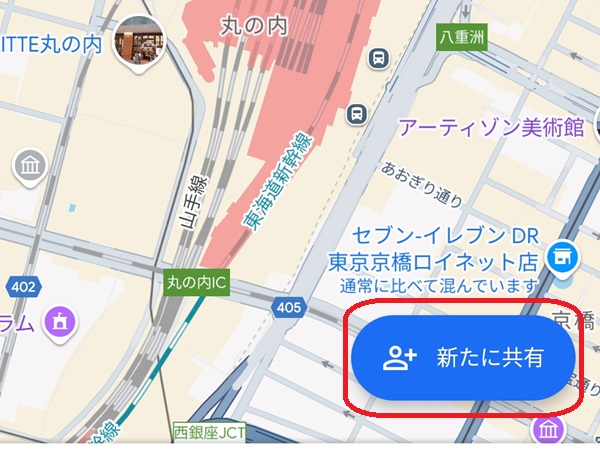
地図上の「新たに共有」をタップすると、画面が遷移します。
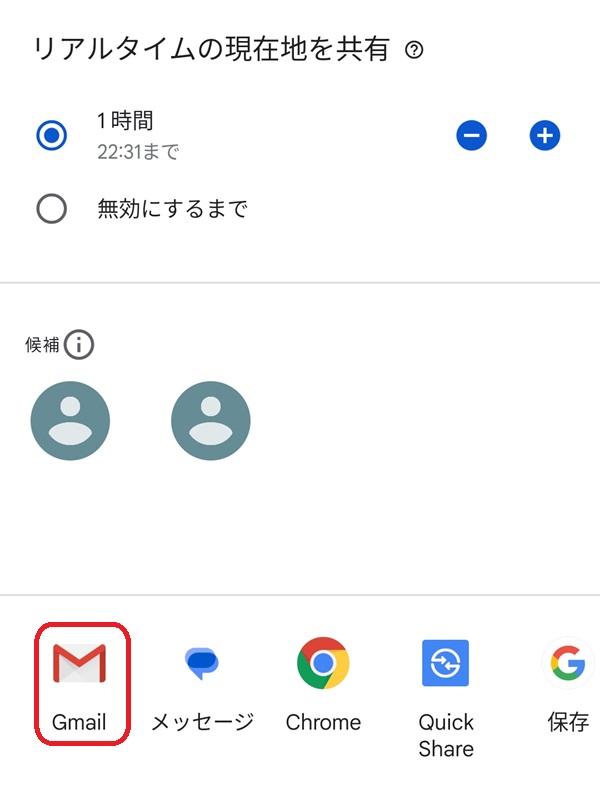
次に、画面に表示されるサービス一覧の中から、リンクを送信したい方法を選びます。Gmailで現在地のリンクを送信してみましょう。必要があれば、リンク送信の前に現在地を共有する時間も設定しておきます。

Gmailの画面と、相手が現在地を確認するためのリンクが表示されるため、宛先に現在地を共有したい相手のメールアドレスを入力し、送信しましょう。
相手の位置情報を共有する方法
自分の現在地情報を相手に共有するだけでなく、相手の位置情報を共有する方法もあります。基本的な手順を解説しましょう。
相手の位置情報をリアルタイムで共有している場合
位置情報を共有している相手をGoogleマップ上に表示させたいときは、以下の手順で確認ができます。
1.Googleマップを開いて自分のプロフィール画像をタップ
2.「現在地を共有」をタップ
3.画面下部に共有中の相手のアカウントが表示される
4.地図上に表示させたい相手のプロフィール画像をタップ
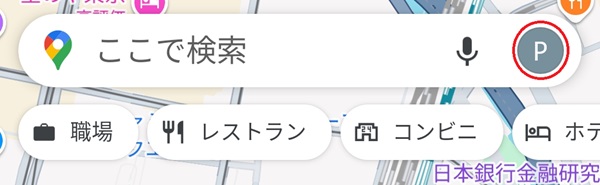
共有中の相手を表示させるために、検索バー内の自分のプロフィール画像をタップします。
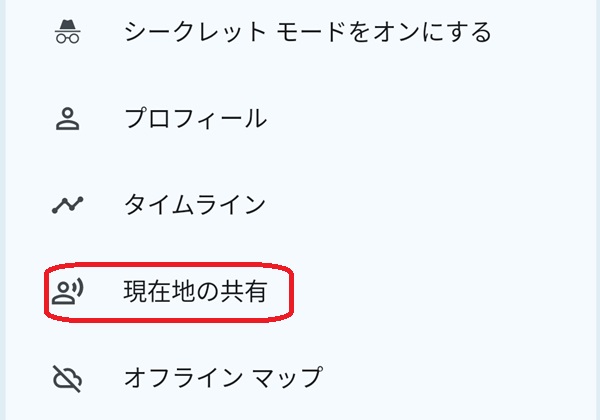
「現在地の共有」をタップすると、現在位置情報を共有中の相手が表示されます。
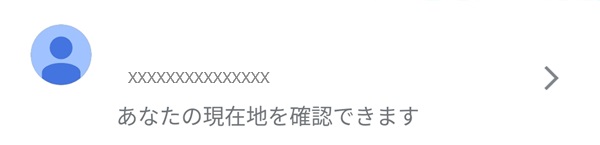
プロフィール画像をタップして、相手の現在位置を取得しましょう。
過去に位置情報を共有していた人の場合
自分が過去に位置情報を共有した人や、相手の位置情報を共有したことがある相手に対しては、以下の手順で「リクエスト」が可能です。
1.Googleマップを開いて自分のプロフィール画像をタップする
2.「現在地の共有」をタップする
3.Googleマップ下部に表示されるユーザーの中から、現在地を取得したい相手のプロフィール画像をタップする
4.「リクエスト」をタップする
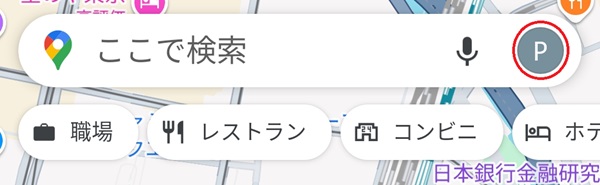
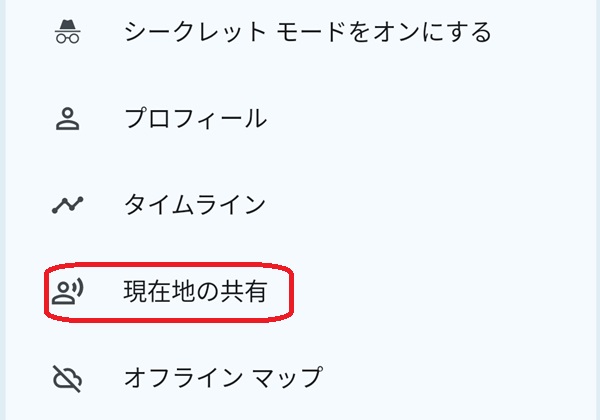
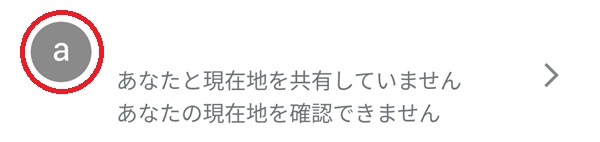
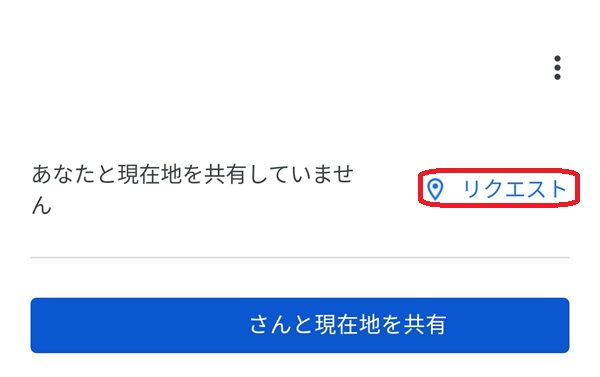
Googleマップでの位置情報に関するよくある疑問
Googleマップで位置情報を共有するときあ解除の方法や位置情報の取得ができないときの対処法など、気になる疑問もあるでしょう。よくある疑問と、回答を紹介します。
共有した位置情報を解除する方法は?
位置情報の共有は、設定した時間内であっても解除できます。解除の手順は、以下の通りです。
1.Googleマップを開いて自分のプロフィール画像をタップする
2.メニューの「現在地の共有」をタップする
3.解除したい相手のプロフィール画像をタップする
4.「停止」をタップ
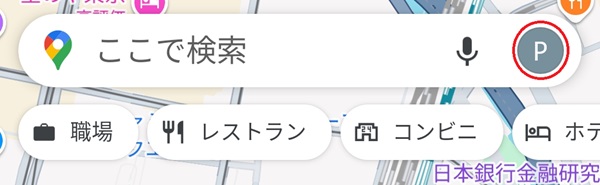
まずは、Googleマップで自分のプロフィール画像をタップします。
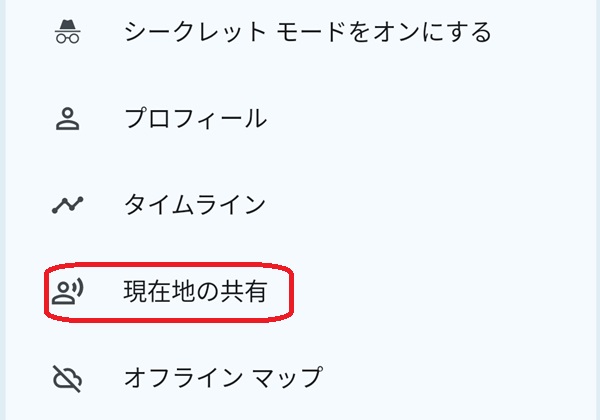
「現在地の共有」をタップしましょう。
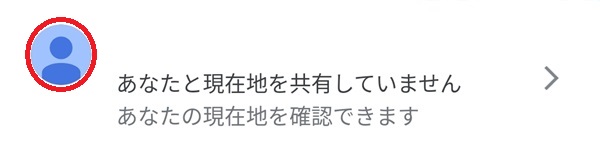
現在地を共有しているユーザーが表示されるため、共有を解除したい相手のプロフィール画像をタップします。
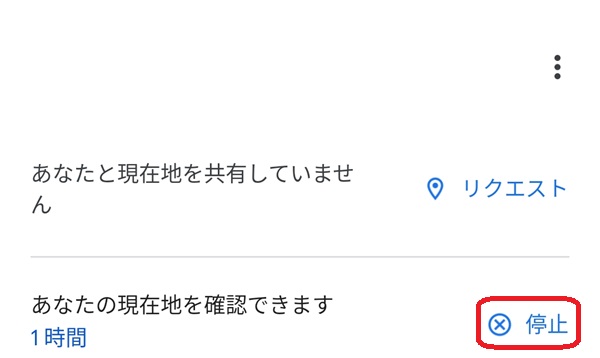
「停止」をタップすると現在地の共有が解除されます。
位置情報が取得できないときはどうする?
Googleマップで位置情報を共有できないケースは、いくつかのパターンがあります。主なパターンと、解決方法について確認しましょう。
もし、端末側で位置情報の共有ができないように設定されている場合は、共有の前に端末の設定をするよう促されます。スムーズに共有の設定を進めたい場合は、事前にスマホの「設定」→「アプリ」→「Googleマップ」を開き、位置情報を「常に許可」に設定しておきましょう。
そのほか、インターネットの接続ができておらず、現在地がうまく取得できないケースも考えられます。接続を確認し、機内モードになっていないかどうかもチェックしておきましょう。
場合によっては、アプリが正常に動いていないこともあります。動作が不安定なときは、端末を再起動することで不具合が解消される可能性もあるでしょう。
Googleマップでは、位置情報の共有が可能です。待ち合わせや現在位置の確認に使いたいときは、自分の位置情報を共有してみましょう。相手の位置情報をリクエストし、お互いに現在位置を確認することも可能です。
メイン画像・アイキャッチ/(c)AdobeStock